windows锁定时间设置方法 windows怎样设置锁屏时间
电脑一般在特定时间内无人操作的话便会自动锁定电脑进入休眠或休眠状态,但是锁定时间有些人可能觉得太长或太短了,就想要进行修改设置,那么windows怎样设置锁屏时间呢?可以通过个性化或者系统设置等方式来进行设置,本文这就给大家介绍一下windows锁定时间设置方法。
方法如下:
方法一、
1、点击系统和安全
在控制面板界面点击系统和安全选项进入。
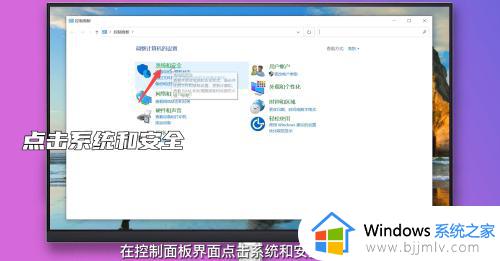
2、更改计算机睡眠时间
在电源选项下找到更改计算机睡眠时间,点击进入。
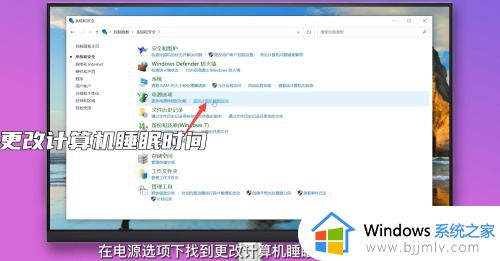
3、点击保存修改
点击关闭显示器后方的选项栏,选择锁屏时间,点击保存修改即可。
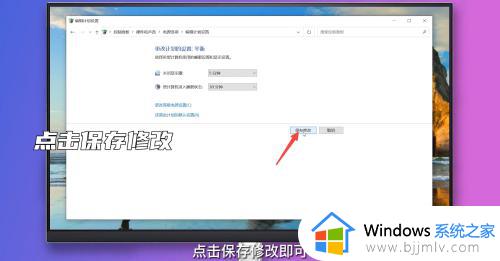
方法二、
1、选择个性化
在电脑桌面鼠标右键单击空白处,弹出选项选择个性化。
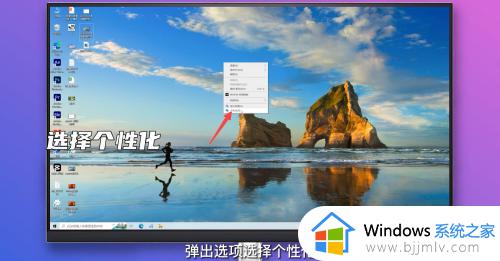
2、点击屏幕超时设置
选择锁屏界面,点击下方的屏幕超时设置。
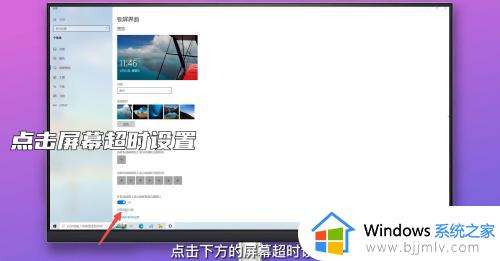
3、设置锁屏时间
跳转界面在屏幕选项下设置锁屏时间即可。
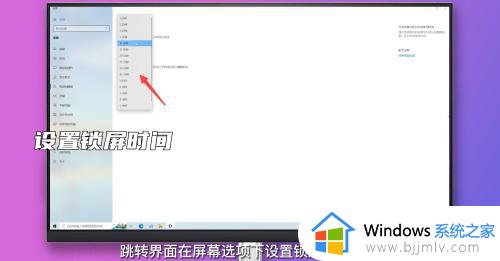
方法三、
1、点击个性化
在Windows设置界面点击个性化选项。
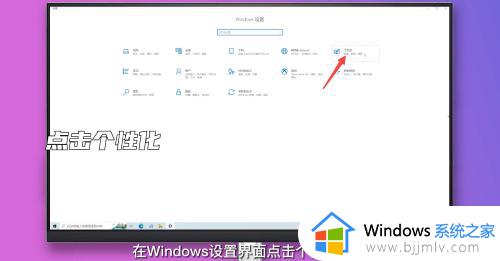
2、选择锁屏界面
左侧选择锁屏界面分类,右侧选择屏幕超时设置选项。
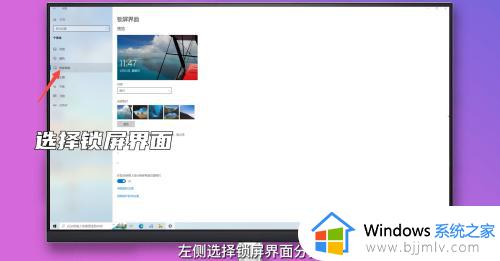
3、选择锁屏时间
跳转界面在屏幕选项下选择锁屏时间即可。
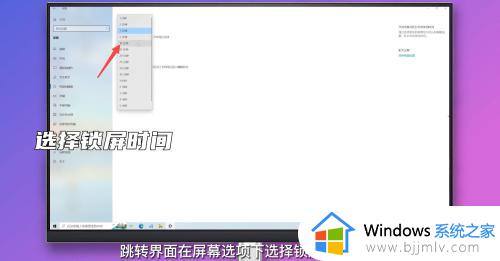
方法四、
1、选择系统设置
点击左上角的苹果图标,选择系统设置选项进入。

2、点击锁定屏幕
在左侧分类选项中点击锁定屏幕。

3、选择锁屏时间
点击不活跃时启动屏幕保护程序后方的选项栏,选择锁屏时间即可。

以上给大家介绍的就是windows设置锁屏时间的详细方法,如果你也想设置的话,就可以学习上述方法步骤来进行设置吧。
windows锁定时间设置方法 windows怎样设置锁屏时间相关教程
- windows屏幕锁定时间怎么设置 windows电脑设置屏幕锁定时间方法
- windows屏幕锁定时间怎么设置 windows设置屏幕锁屏时间方法
- windows如何设置锁屏时间 windows锁屏时间设置教程
- windows锁屏时间设置在哪里 windows如何设置锁屏时间
- windows电脑锁屏时间怎么设置 如何设置windows锁屏时间
- windows设置屏幕锁定时间怎么操作 windows设置自动锁屏时间的方法
- windows锁屏不显示时间怎么办 windows如何设置锁屏显示时间
- windows设置休眠时间的方法 电脑怎么设置休眠锁屏时间
- 电脑锁屏时间怎么设置 电脑如何设置锁屏时间
- windows设置息屏时间方法 windows怎么设置熄屏时间
- 惠普新电脑只有c盘没有d盘怎么办 惠普电脑只有一个C盘,如何分D盘
- 惠普电脑无法启动windows怎么办?惠普电脑无法启动系统如何 处理
- host在哪个文件夹里面 电脑hosts文件夹位置介绍
- word目录怎么生成 word目录自动生成步骤
- 惠普键盘win键怎么解锁 惠普键盘win键锁了按什么解锁
- 火绒驱动版本不匹配重启没用怎么办 火绒驱动版本不匹配重启依旧不匹配如何处理
热门推荐
电脑教程推荐
win10系统推荐